Detecta en segundos los fallos en las actualizaciones de Windows 10

Son varios los frentes que tiene abiertos Microsoft en lo que se refiere a su sistema operativo Windows 10. Sin embargo, uno de los mayores problemas ante los que se enfrenta es a todo aquello relacionado con las actualizaciones del sistema.
Aquí nos podemos encontrar con problemas tanto a la hora de descargar como de instalar estos elementos de los que os hablamos. Al mismo tiempo en ocasiones muchos usuarios se encuentran con problemas más o menos graves tras actualizar sus equipos. Por tanto, la propia firma lleva años trabajando para solucionar todo esto, aunque no consigue librarse de estos fallos por completo.
Es por todo ello por lo que en estas líneas os vamos a hablar de SetupDiag y de cómo puede solucionar los posibles problemas que puedan aparecer en el software de los de Redmond.
Qué es y cómo instalar SetupDiag
Antes de nada, os vamos a aclarar que cuando hablamos de SetupDiag, en realidad nos referimos a un programa gratuito de la propia Microsoft. Este nos puede ser muy útil para diagnosticar cualquier problema que podamos encontrar en las actualizaciones de Windows 10. A continuación veremos cómo podemos utilizar esta herramienta para conocer la causa de un fallo con las actualizaciones y tomar las medidas pertinentes. No olvidemos que estos fallos a los que nos referimos pueden aparecer con cualquiera de las actualizaciones que Microsoft nos envía.
Por regla general estos problemas con las actualizaciones suelen estar en muchas ocasiones relacionados con ciertas incompatibilidades. Estas se pueden presentar con algunos componentes del PC, aplicaciones instaladas en el mismo, con el antivirus integrado, etc.
Esto se hace extensible tanto a las grandes actualizaciones que nos envía aproximadamente cada seis meses, como a las acumulativas q nos hace llegar mensualmente. Eso sí, lo primero que tenemos que hacer aquí es descargar el programa en nuestro equipo local. Por tanto, llegados a este punto tenemos la posibilidad de descargar la aplicación SetupDiag desde su web oficial, es decir, desde este enlace.
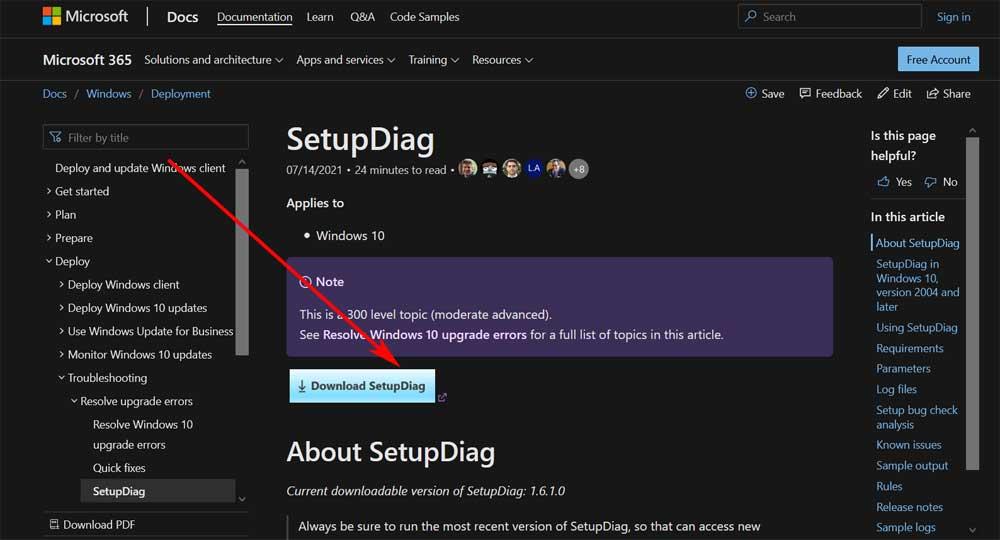
Una vez que las hayáis hecho con una copia del programa como tal, hay que saber que los únicos requisitos para usar este software son en el lugar que tengamos instalado Windows 10. Además, también es imprescindible que el sistema tenga instalado al menos la versión .NET Framework 4.6. En el caso de que no estemos seguros de ello, el siguiente comando se puede utilizar para comprobar la versión .NET de tu equipo con Windows. No tenemos más que abrir una ventana de PowerShell con permisos de administrador para que podamos realizar la comprobación. No tenemos más que escribir el comando PowerShell en el cuadro de búsqueda de la barra de tareas de Windows y pulsar con el botón derecho del ratón para ejecutar con permisos de administrador.
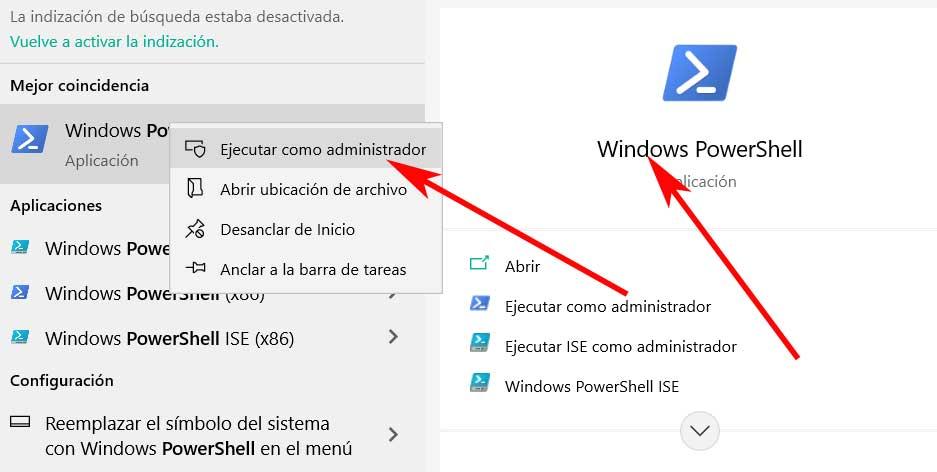
De esta manera una vez tengamos la ventana en pantalla no tenemos más que teclear el siguiente comando que os mostramos:
Con esto lo que logramos es saber la versión de versión .NET framework de las que disponemos en nuestro equipo. Así sabremos con seguridad si podemos utilizar la herramienta SetupDiag y así beneficiarnos de todo lo que nos ofrece en un equipo con Windows 10. En el supuesto de que no tengamos este añadido instalado en el PC. siempre podemos descargar la última versión de .NET desde este enlace.
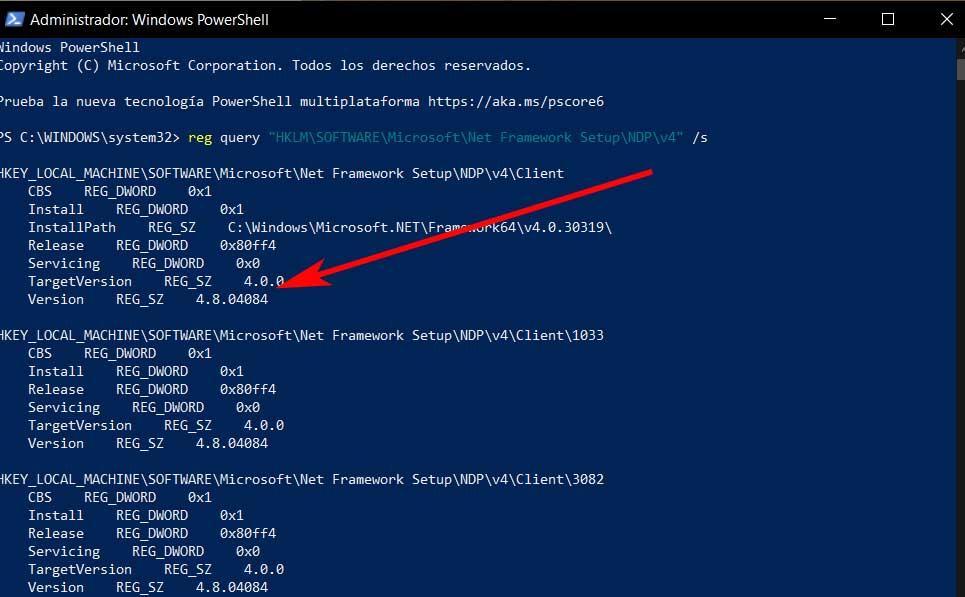
Usar SetupDiag para detectar problemas en Windows 10
Una vez nos hemos asegurado de que podemos instalar y ejecutar la aplicación de la que os hablamos de Microsoft sin problema, veamos cómo funciona. Lo primero que tenemos que hacer es descargar el archivo ejecutable de SetupDiag en una ubicación de disco. Por ejemplo, podemos dejar el.exe directamente en el escritorio para tenerlo más a mano. Una vez en nuestro poder no tenemos más que hacer doble clic sobre el nuevo archivo.
Tan pronto como ejecutemos el archivo exe automáticamente se abrirá una ventana del símbolo del sistema. En ese momento la aplicación se pondrá en marcha por sí sola realizando una serie de análisis automatizados. Debemos esperar hasta que el procedimiento termine, algo que tan solo llevará unos segundos. En realidad, la herramienta lo que hace es recopilar una serie de información de referencia acerca de varios registros de configuración.
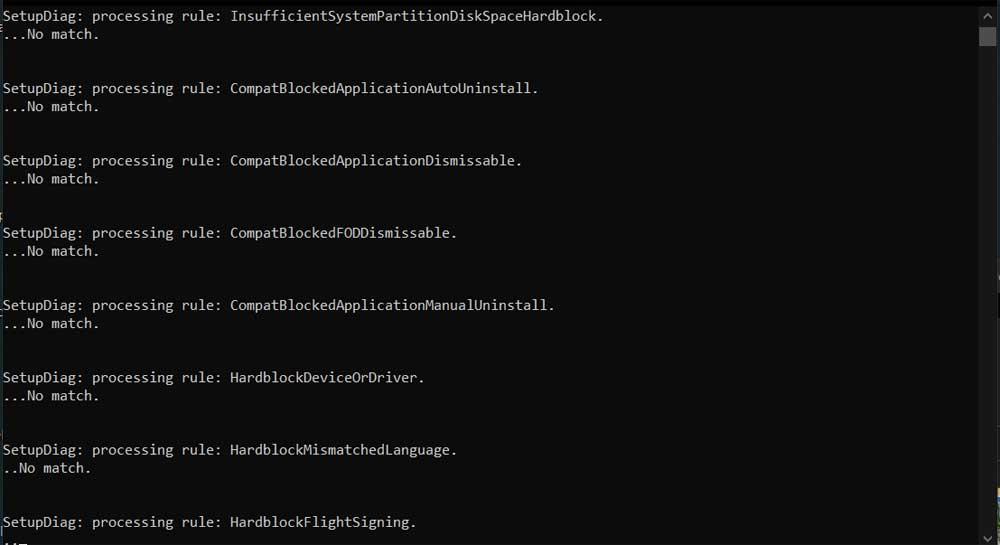
Asimismo, Cabe mencionar que SetupDiag analiza todo el sistema Windows 10 y lo compara con más de 60 supuestos de error. Estos incluyen la detección de fallos de arranque, disco de partición del sistema insuficiente, fallos en los componentes del PC y mucho más. Lo mejor de todo es que el proceso completo se lleva a cabo tan solo en unos segundos, como os hemos comentado antes. Cuando el diagnóstico haya terminado por completo, en la misma ubicación de disco donde guardamos el ejecutable, se crearán tres nuevos archivos.
Cómo ver los errores detectados en las actualizaciones
En concreto nos encontramos con un archivo de registro, otro de configuración y un comprimido que el propio programa genera automáticamente. Por tanto, no tenemos más que ver los resultados utilizando algún programa de compresión con soporte para archivos Zip con el que abrimos el archivo comprimido llamado Log.
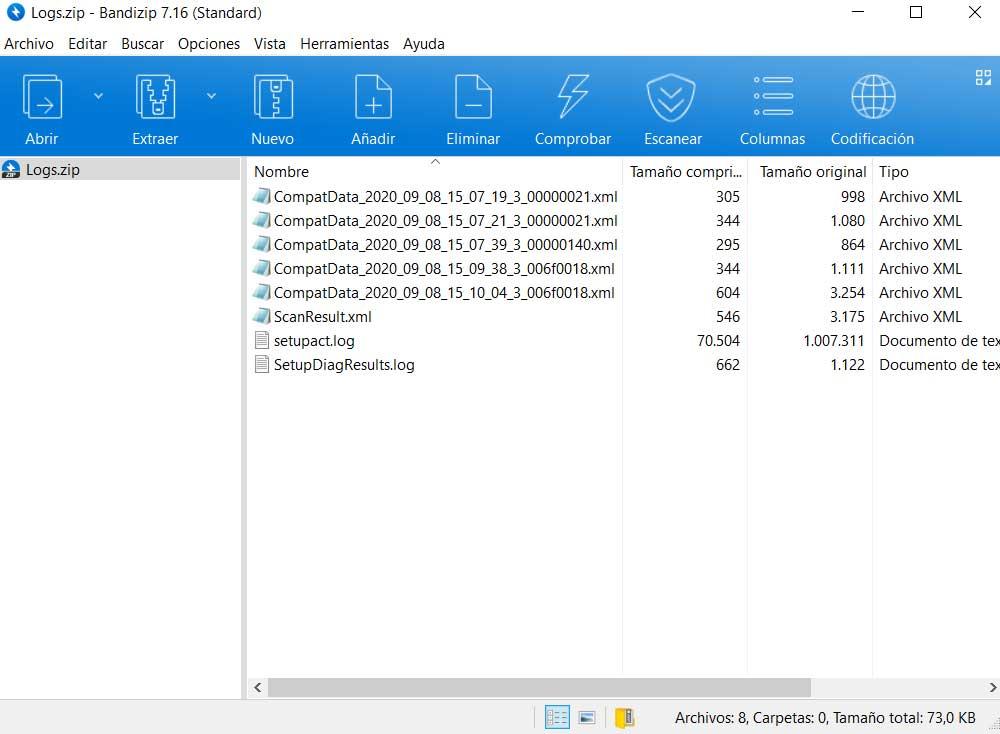
Cómo ver los problemas detectados por SetupDiag
Dentro del archivo comprimido llamado Log que os comentamos, encontramos con varios ficheros de texto que podemos abrir con cualquier editor de textos. En este caso el que nos interesa es el que tiene el nombre de SetupDiagResults.log, que por ejemplo podemos abrir con el bloc de notas de Windows. Será aquí donde nos encontremos todos los registros y errores que SetupDiag ha generado con el anterior análisis.
Tal y como os podéis imaginar la cantidad de errores que podemos encontrar aquí es enorme. En el archivo de diagnóstico generado por esta herramienta estos vienen especificados por el correspondiente código de error detectado. Además, se incluye una web que nos dirige a este enlace.
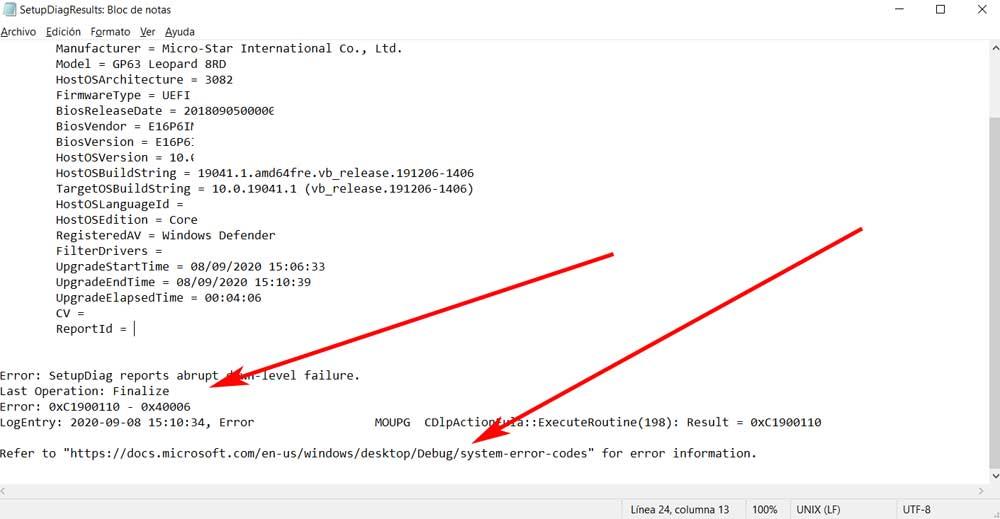
La misma se refiere a un sitio web de la propia Microsoft que nos será de ayuda para interpretar los códigos de error que aquí se hayan mostrado. Una vez que hayamos analizado e interpretado los errores detectados con las actualizaciones de Windows 10, ya podremos tomar las medidas necesarias para solucionarlos. Estas pueden ser de todo tipo, ya que estos errores con las actualizaciones se pueden dar por multitud de razones.
https://www.softzone.es/windows-10/como-se-hace/solucionar-problemas-windows-utilidad-setupdiag/
Comentarios
Publicar un comentario